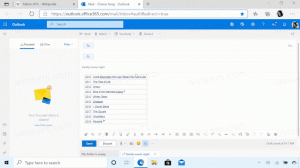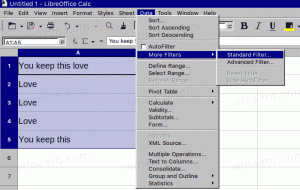Activați sau dezactivați cardurile Hover pentru previzualizările filelor în Microsoft Edge
Cum să activați sau să dezactivați cardurile Hover pentru previzualizările filelor în Microsoft Edge
S-ar putea să vă amintiți caracteristica de previzualizare a cardurilor de trecere cu fila introdus în Google Chrome 78. Este un nou sfaturi de stil care include o imagine de previzualizare în miniatură a paginii deschise în filă. Această caracteristică a ajuns în sfârșit la Microsoft Edge și o puteți activa sau dezactiva.
Microsoft Edge este acum un browser bazat pe Chromium, cu o serie de funcții exclusive, cum ar fi Citește cu voce tare și servicii legate de Microsoft în loc de Google. Browserul a primit deja câteva actualizări, cu suport pentru dispozitivele ARM64 Edge Stabil 80. De asemenea, Microsoft Edge acceptă în continuare o serie de versiuni Windows vechi, inclusiv Windows 7, care a făcut-o recent a ajuns la capătul de sprijin. Verifică Versiuni Windows acceptate de Microsoft Edge Chromium și Cea mai recentă foaie de parcurs Edge Chromium. În cele din urmă, utilizatorii interesați pot descărca Instalatorii MSI pentru implementare și personalizare.
Pentru versiunile de pre-lansare, Microsoft folosește în prezent trei canale pentru a furniza actualizări pentru Edge Insiders. Canalul Canary primește actualizări zilnic (cu excepția sâmbătă și duminică), canalul Dev primește actualizări săptămânal, iar canalul Beta este actualizat la fiecare 6 săptămâni. Microsoft este va accepta Edge Chromium pe Windows 7, 8.1 și 10, alături de macOS, Linux (vin în viitor) și aplicații mobile pe iOS și Android. Utilizatorii Windows 7 vor primi actualizări până pe 15 iulie 2021.
Începând cu Edge Canary 86.0.593.0, puteți activa indicatorul experimental Imagini de pe cardul de trecere a filei care afișează o imagine de previzualizare în cardurile de trecere a filei, dacă Caracteristica Card Hover Tab este activat.
Iată cum se poate face.
Pentru a activa cardurile Hover pentru previzualizările filelor în Microsoft Edge,
- Deschideți Microsoft Edge.
- introduce
edge://flags/#tab-hover-cardsîn bara de adrese și apăsați tasta Enter. - Setați indicatorul Card Hover Tab la Activat.
- Acum, copiați și lipiți
edge://flags/#tab-hover-card-imagesîn bara de adrese și apăsați tasta introduce cheie. - Selectați Activat din lista derulantă din dreapta Imaginile cardului de trecere la fila opțiune.
- Reporniți Microsoft Edge când vi se solicită.
Pentru a dezactiva cardurile Hover pentru previzualizările filelor în Microsoft Edge,
- Deschideți Microsoft Edge.
- Copiaza si lipeste
edge://flags/#tab-hover-card-imagesîn bara de adrese și apăsați tasta introduce cheie. - Selectați oricare Dezactivat sau Mod implicit (asemănător cu Dezactivat de acum) din lista derulantă din dreapta Imaginile cardului de trecere la fila opțiune.
- Dacă nu mai aveți nevoie de carduri de trecere pentru tab, atunci dezactivați și steagul
edge://flags/#tab-hover-cards. - Reporniți Microsoft Edge când vi se solicită.
Versiuni Edge reale
- Canal stabil: 84.0.522.49
- Canal beta: 85.0.564.18
- Canalul dezvoltatorului: 86.0.587.0
- Canalul Canarelor: 86.0.593.0
Descărcați Microsoft Edge
Puteți descărca versiunea Edge pre-lansare pentru Insiders de aici:
Descărcați Microsoft Edge Insider Preview
Versiunea stabilă a browserului este disponibilă pe următoarea pagină:
Descărcați Microsoft Edge Stable
Notă: Microsoft a început să livreze Microsoft Edge utilizatorilor Windows prin Windows Update. Actualizarea este furnizată pentru utilizatorii Windows 10 versiunea 1803 și mai sus și înlocuiește aplicația clasică Edge odată instalată. Browserul, când livrat cu KB4559309, face imposibilă dezinstalarea acestuia din Setări. Consultați următoarea soluție: Dezinstalați Microsoft Edge dacă butonul de dezinstalare este dezactivat.